jpg 용량 줄이기, 사진 파일 줄이는법
사진 찍는 게 일상이 되다 보니 맛있는 음식을 먹을 때나, 야외에 놀러 갈 때 꼭 인증샷을 찍는 경우가 많습니다.
핸드폰에 내장된 카메라 기능도 좋아지면서 파일 사진파일 용량이 상당히 큰 편인데요.
일상 블로그를 쓰는 사람들 혹은 커뮤니티에 업로드하다 보면 용량이 커서 업로드가 느린 경우가 많습니다.
이럴 때는 어쩔 수 없이 jpg 용량 줄이기 방법을 통해서 사진 용량을 줄여야 하죠.
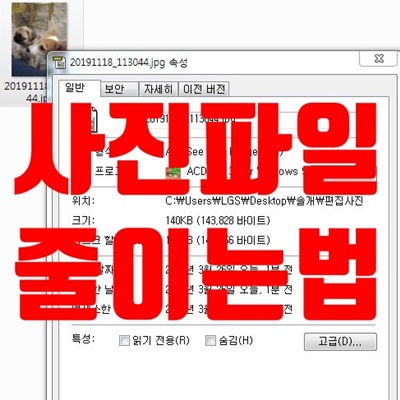
사진파일 용량 줄이는 방법을 모르는 분들도 있을 것 같아 한번 정리해 봤습니다.

예전에 애견카페에 가서 찍었던 사진이 있는데 당시 핸드폰이 아닌 카메라로 찍어서 사진 크기가 상당하더군요.
사진 파일 크기 확인하는 방법은 확인하고자 하는 사진에 마우스를 가져가서 오른쪽 버튼을 클릭하면 속성 부분에서 확인이 가능합니다.
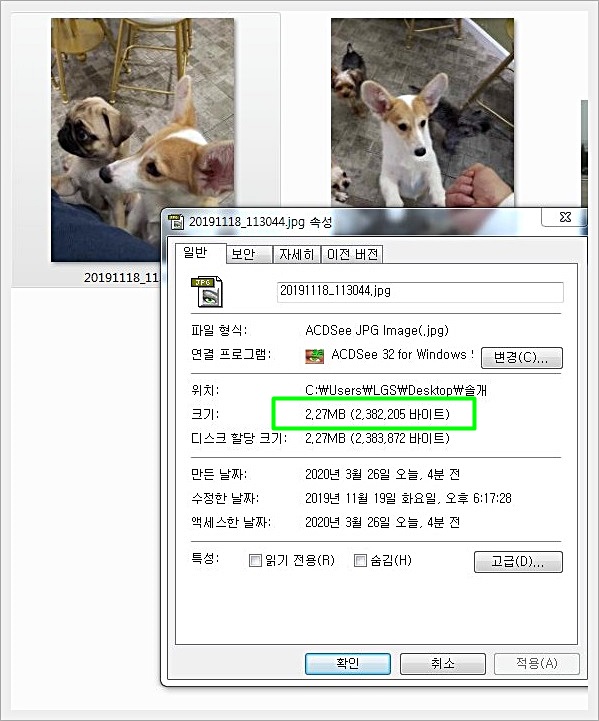
제 사진을 살펴보니 2.27MB로 작은 사이즈가 아닌 것으로 확인되는데요.
원활한 업로드를 위해서 사진 용량을 한번 줄여보았습니다.

알씨 프로그램을 활용해서 원하는 사진의 크기 및 용량을 줄이는 방법입니다.
해당 컴퓨터에 혹시라도 다운로드가 안되어 있다면 알씨 프로그램부터 다운로드하고 설치를 하시기 바랍니다.
다운이 완료되었다면 해당 사진에 마우스를 대고 우측 버튼을 눌러줍니다.
그럼 알씨 꾸미기로 보기가 있는 것을 확인할 수 있는데요 해당 버튼을 누르고 들어갑니다.

제가 찍었던 사진도 확인해보니 가로세로 사이즈가 2448 X 3264로 원본 파일이 엄청 큰 것을 알 수 있습니다.
사진 jpg파일 용량줄이기 방법은 해상도로 조절하거나, 비율로도 조정할 수 있고, 직접 용량으로도 할 수 있습니다.
전 용량으로 줄이기를 해보도록 하겠습니다.

먼저 500이라고 되어있는 숫자를 150KB로 변경했습니다.
그다음 적용하기 버튼을 눌렀습니다. 한 번에 여러 장의 사진을 편집할 때는 모든 사진을 선택한 후 알씨 꾸미기로 보기를 선택하시면 됩니다. 그리고 그냥 적용하기가 아닌 모든 사진에 적용하기 버튼을 눌러주셔야 합니다.
전 한 장만 변경했기 때문에 적용하기를 눌렀습니다. 적용하기 버튼을 누른 후 한 번 더 3번 과정인 모두 저장을 클릭합니다.

그럼 위와 같이 저장 파일의 경로와 폴더 이름 지정이 나오는데 전 알기 쉽게 편집 사진이라고 적었습니다.
여기까지 마무리를 하고 나니 바탕화면에 편집 사진 폴더가 생긴 것을 확인할 수 있습니다.
사이즈가 얼마나 줄었나 한번 확인해 볼까요?

보시는 것과 같이 처음 2.27MB였던 이미지 용량이 140KB로 변경된 것을 알 수 있습니다.
이미지 파일 용량이 가벼워지면 아무래도 업로드도 빨라지면서 다운로드 시 데이터 소모도 적어지니 잘 활용해 보시기 바랍니다.
관련 정보





